如何在watchOS10中检查Apple Watch电池续航时间
Apple Watch 是一款功能强大的设备,为了始终保持联系并保持正常状态,确保其电池续航时间足够长也非常重要。在这篇博文中,我们将向您展示如何检查 Apple Watch 的电池续航时间,以便您始终领先一步。
如何查看 Apple Watch 的电池百分比
苹果尚未提供手表上每个应用程序电池使用情况的功能,只能查看整体电池寿命。以下是几种方法可以实现:
使用 Apple Watch 上的控制中心
要调用控制中心,请按侧面按钮。如果您使用的是 watchOS 9,请在表盘上向上滑动。您可以在 Wi-Fi 下方看到电池百分比 按钮。该数字表示电池剩余电量的百分比。此外,您可以点击电池百分比来查看低功耗模式功能。
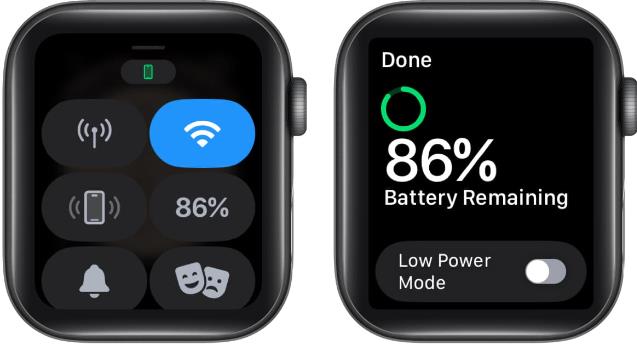
使用“设置”应用程序
按Digital Crown → 打开Apple Watch 上的 “设置”应用程序。向下滚动并点击电池。您应该清楚地看到电池百分比。
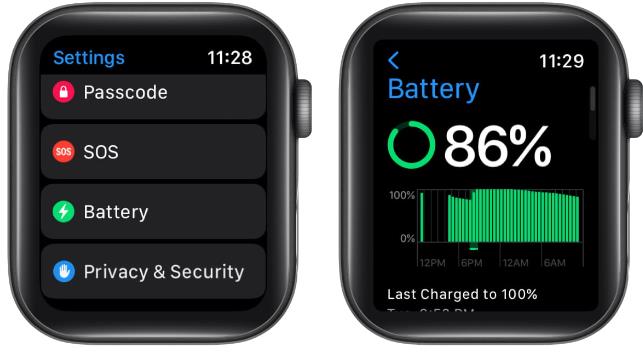
为 Apple Watch 添加电池复杂功能
只有某些表盘(例如计时表盘、实用表盘、模块化表盘、彩色表盘和简单表盘)允许您添加电池寿命复杂功能。我们来看看步骤:
按Digital Crown转到您的表盘 → 点击并按住表盘。点击编辑→ 滑动选项以到达并发症。选择您想要查看电池百分比的位置。我要和中心一起去。 现在,在“所有应用程序”下,选择“电池”。
您可以转动数字表冠快速浏览选项。现在,按两次数字表冠即可返回表盘。
注意: 当Apple Watch 上启用常亮显示屏时,您可以随时抬起手腕来检查电池电量
如何通过 iPhone 检查 Apple Watch 电池寿命
检查手表电池之前,请确保您的iPhone 和 Apple Watch 已配对。然后,按照以下方法检查手表中的剩余电量。
注意:您可以在“今日视图”和“主屏幕”中选择三种不同的电池小部件。
使用今日视图
您需要首先将电池小部件添加到“今日”视图中。就是这样:
要访问“今日视图”,请从 iPhone 的主屏幕向右滑动。向下滚动到底部并点击“编辑”。点击屏幕左上角的 + 图标。从搜索栏中,键入并选择电池。点击添加小部件→ 选择您喜欢的小部件样式。选择屏幕右上角的“完成” 。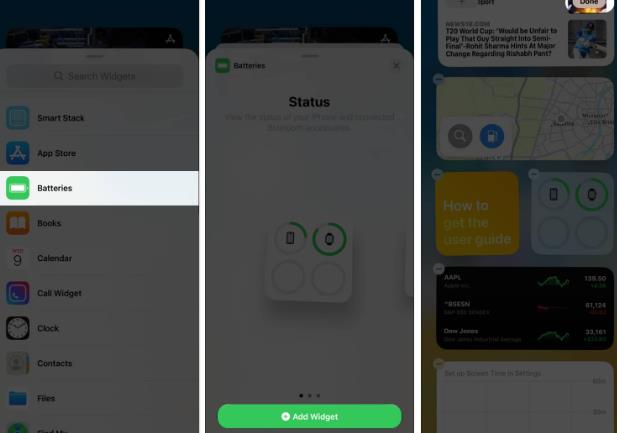
该小部件显示所链接 Apple Watch 的电池寿命。该小部件还可以让您查看设备是否正在充电。此外,请查看我们的文章,了解有关在“今日视图”上使用小部件的更多信息。
在 iPhone 上使用电池小部件
按住主屏幕上的空白区域。点击屏幕左上角的 + 图标。搜索并点击电池→ 选择您喜欢的小部件样式。点击添加小部件。点击屏幕右上角的 “完成” 。使用 Watch 应用为 Apple Watch 添加电池复杂功能
启动手表 应用程序→我的手表。从“我的面孔”中,选择您喜欢的表盘。向下滚动到“并发症”部分。选择您想要查看电池百分比的位置。您可以选择“高于时间”或“低于时间”。我要选择“低于时间”。现在,选择电池。瞧!您所做的更改将反映在您的 Apple Watch 上。
常见问题解答
如何延长 Apple Watch 的电池寿命?
有多种方法可以在 Apple Watch 上实现高效的电池寿命,因为您可以随时禁用 AOD、抬起唤醒以及许多此类功能。请按照我们的关于节省 Apple Watch 电池寿命的指南,了解如何实现这一目标。
注销…
忘记给我们的设备充电是一个常见问题。但值得庆幸的是,Apple Watch 可以让您轻松了解电池的运行情况。
以上是如何在watchOS10中检查Apple Watch电池续航时间的详细内容。更多信息请关注PHP中文网其他相关文章!

热AI工具

Undresser.AI Undress
人工智能驱动的应用程序,用于创建逼真的裸体照片

AI Clothes Remover
用于从照片中去除衣服的在线人工智能工具。

Undress AI Tool
免费脱衣服图片

Clothoff.io
AI脱衣机

AI Hentai Generator
免费生成ai无尽的。

热门文章

热工具

记事本++7.3.1
好用且免费的代码编辑器

SublimeText3汉化版
中文版,非常好用

禅工作室 13.0.1
功能强大的PHP集成开发环境

Dreamweaver CS6
视觉化网页开发工具

SublimeText3 Mac版
神级代码编辑软件(SublimeText3)

热门话题
 iPhone 16 Pro 和 iPhone 16 Pro Max 正式发布,配备新相机、A18 Pro SoC 和更大的屏幕
Sep 10, 2024 am 06:50 AM
iPhone 16 Pro 和 iPhone 16 Pro Max 正式发布,配备新相机、A18 Pro SoC 和更大的屏幕
Sep 10, 2024 am 06:50 AM
苹果终于揭开了其新款高端 iPhone 机型的面纱。与上一代产品相比,iPhone 16 Pro 和 iPhone 16 Pro Max 现在配备了更大的屏幕(Pro 为 6.3 英寸,Pro Max 为 6.9 英寸)。他们获得了增强版 Apple A1
 iOS 18 RC 中发现 iPhone 部件激活锁——可能是苹果对以用户保护为幌子销售维修权的最新打击
Sep 14, 2024 am 06:29 AM
iOS 18 RC 中发现 iPhone 部件激活锁——可能是苹果对以用户保护为幌子销售维修权的最新打击
Sep 14, 2024 am 06:29 AM
今年早些时候,苹果宣布将把激活锁功能扩展到 iPhone 组件。这有效地将各个 iPhone 组件(例如电池、显示屏、FaceID 组件和相机硬件)链接到 iCloud 帐户,
 iPhone parts Activation Lock may be Apple\'s latest blow to right to repair sold under the guise of user protection
Sep 13, 2024 pm 06:17 PM
iPhone parts Activation Lock may be Apple\'s latest blow to right to repair sold under the guise of user protection
Sep 13, 2024 pm 06:17 PM
Earlier this year, Apple announced that it would be expanding its Activation Lock feature to iPhone components. This effectively links individual iPhone components, like the battery, display, FaceID assembly, and camera hardware to an iCloud account,
 Gate.io交易平台官方App下载安装地址
Feb 13, 2025 pm 07:33 PM
Gate.io交易平台官方App下载安装地址
Feb 13, 2025 pm 07:33 PM
本文详细介绍了在 Gate.io 官网注册并下载最新 App 的步骤。首先介绍了注册流程,包括填写注册信息、验证邮箱/手机号码,以及完成注册。其次讲解了下载 iOS 设备和 Android 设备上 Gate.io App 的方法。最后强调了安全提示,如验证官网真实性、启用两步验证以及警惕钓鱼风险,以确保用户账户和资产安全。
 Multiple iPhone 16 Pro users report touchscreen freezing issues, possibly linked to palm rejection sensitivity
Sep 23, 2024 pm 06:18 PM
Multiple iPhone 16 Pro users report touchscreen freezing issues, possibly linked to palm rejection sensitivity
Sep 23, 2024 pm 06:18 PM
If you've already gotten your hands on a device from the Apple's iPhone 16 lineup — more specifically, the 16 Pro/Pro Max — chances are you've recently faced some kind of issue with the touchscreen. The silver lining is that you're not alone—reports
 安币app官方下载v2.96.2最新版安装 安币官方安卓版
Mar 04, 2025 pm 01:06 PM
安币app官方下载v2.96.2最新版安装 安币官方安卓版
Mar 04, 2025 pm 01:06 PM
币安App官方安装步骤:安卓需访官网找下载链接,选安卓版下载安装;iOS在App Store搜“Binance”下载。均要从官方渠道,留意协议。
 欧易ios版安装包下载链接
Feb 21, 2025 pm 07:42 PM
欧易ios版安装包下载链接
Feb 21, 2025 pm 07:42 PM
欧易是一款全球领先的加密货币交易所,其官方 iOS 应用程序可为用户提供便捷安全的数字资产管理体验。用户可以通过本文提供的下载链接免费下载欧易 iOS 版安装包,享受以下主要功能:便捷的交易平台:用户可以在欧易 iOS 应用程序上轻松买卖数百种加密货币,包括比特币、以太坊和 Dogecoin。安全可靠的存储:欧易采用先进的安全技术,为用户提供安全可靠的数字资产存储。2FA、生物识别认证等安全措施确保用户资产不受侵害。实时市场数据:欧易 iOS 应用程序提供实时的市场数据和图表,让用户随时掌握加密
 在使用PHP调用支付宝EasySDK时,如何解决'Undefined array key 'sign'”报错问题?
Mar 31, 2025 pm 11:51 PM
在使用PHP调用支付宝EasySDK时,如何解决'Undefined array key 'sign'”报错问题?
Mar 31, 2025 pm 11:51 PM
问题介绍在使用PHP调用支付宝EasySDK时,按照官方提供的代码填入参数后,运行过程中遇到报错信息“Undefined...






